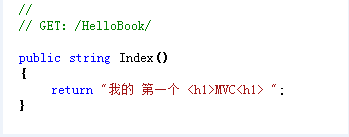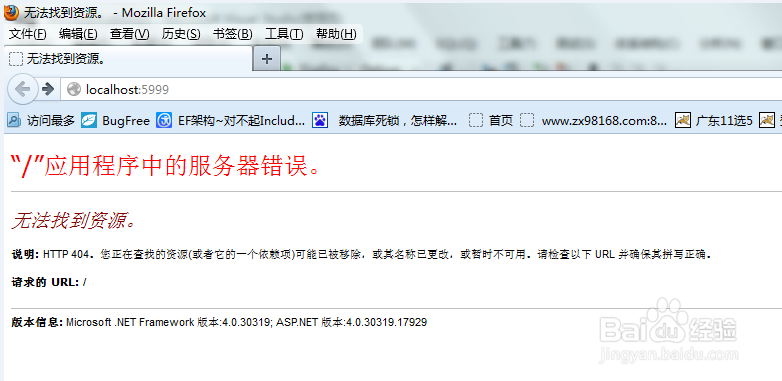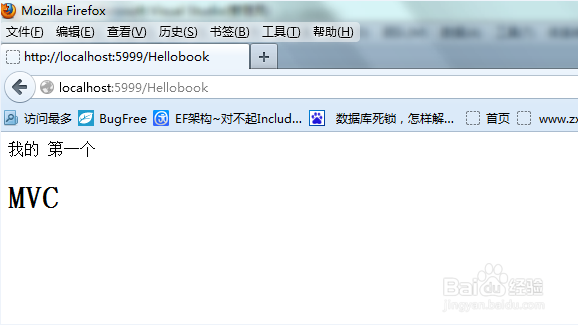1、打开VS2012-新建项目-Web-MVC4.0 ,如下图所示:
2、点击确定后,我们选择下图中的空,视图引擎我们选择Razor ,不用选择单元测试,点击确定,如下图所示:
3、视图引擎Razor主要省去大部分代码,自动生成html,具体会单独的教程讲解。我们点击确定后,系统生芤晟踔肿成好解决方案。大概讲解一下三个文件夹:Controllers MVC中的C(控制器,负责数据和视图中的传值)Models MVC中的M(实体类,存放实体数据)Views MVC中的V(视图,相当于三层中的UI层)现在我们开始接触控制器,我们选择Controllers文件夹,鼠标右键-添加-控制器,如下图所示:
4、我们将控制器命名为HelloBook模板选择空MVC控制器。点击确定。会出现如下图:
5、ActionResult会跳转到指定的网页 , 这个我们将会在下节课讲,今天这节课主要是体验第一个MVC,菀蒯踔观我们把ActionResult改为string类型,让此方法返回string类型,如下图所示:
6、这样把此方法改为了一个string类型的方法, 返回支持HTML标签文本。我们按F5进行浏览器查看,会出现找不到路径,如下图所示:
7、这是因为我们建立的是空MVC程序,没有去设置路由,以后的课程会讲到,先不管这个 ,我们在域名后面跟着我们刚刚创建的控制器名称/HelloBook ,就会出现我们要的效果,如下图所示: